用户分群
更新时间:2024-10-16 08:03:58下载pdf
用户分群是通过筛选特定行为条件或用户属性而得到用户,并将这些具有共同特征的用户组成用户集群。通过大数据离线任务进行清洗,每天更新前一天的人群数,您可以使用最新的数据来创建营销计划。
人群分类
目前整理了以下 5 个方法,在使用时,可以结合不同的营销场景灵活使用。
-
预定义人群(即官方定义人群)
-
自定义人群-通过标签圈选
-
自定义人群-通过行为圈选
-
自定义人群-嵌套人群
-
导入分群
预定义人群
预定义人群,即官方推荐人群,是由涂鸦经过多年 IoT 行业运营而沉淀整理出的用户群体画像,您可以直接查看人群情况并进行相关的运营动作。
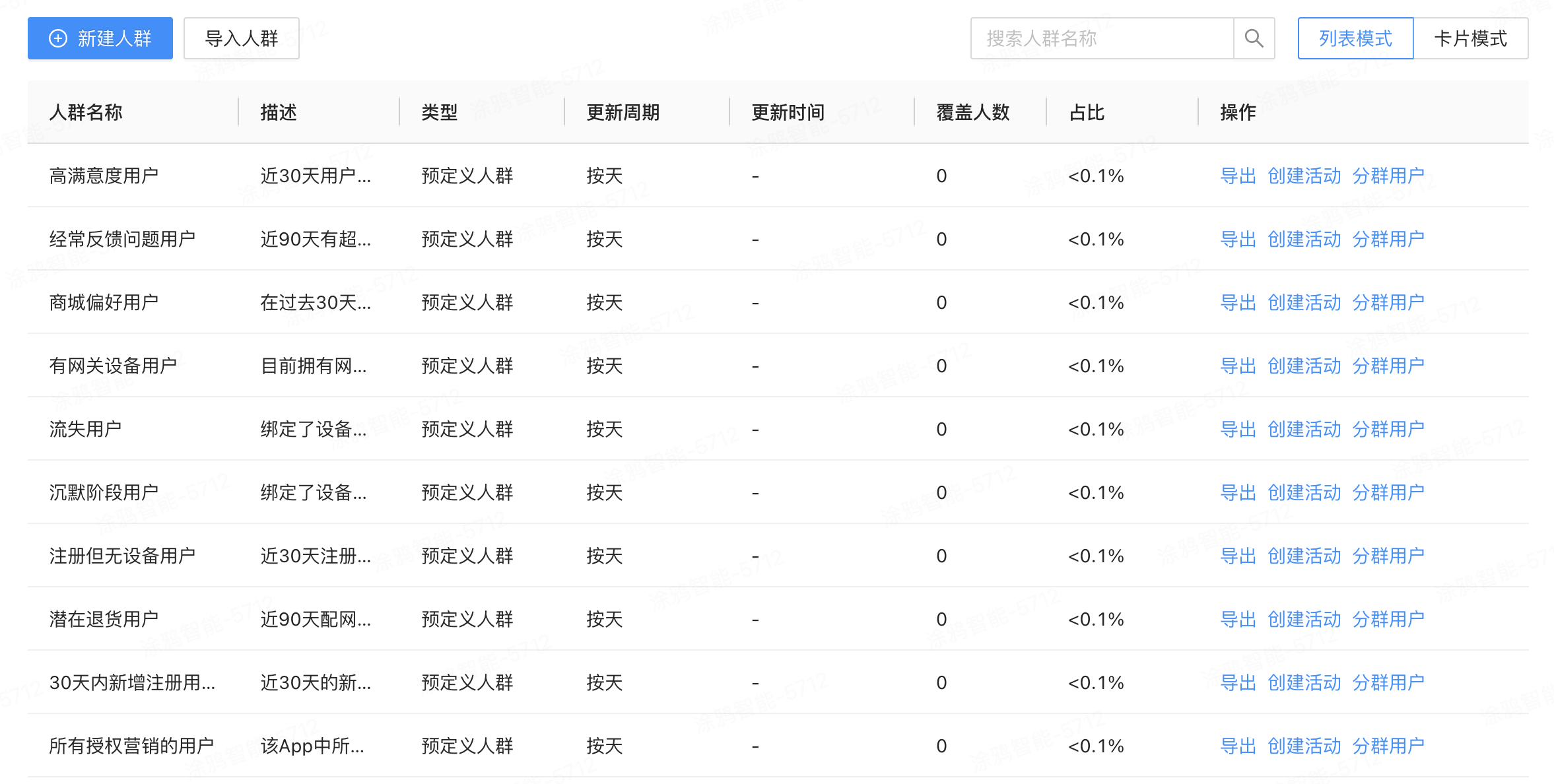
预定义人群介绍
| 人群名称 | 描述 |
|---|---|
| 所有授权营销的用户 | 该 App 中,所有得到授权的用户群体 |
| 潜在退货用户 | 近 90 天内,配网成功率低或者有较多反馈问题的用户群体 |
| 30 天内新增注册用户 | 近 30 天内,新注册的用户群体 |
| 注册但无设备用户 | 近 30 天内,新注册过但是没有设备用户群体 |
| 沉默阶段用户 | 绑定了设备,超过 7 天但不超过 30 天没有活跃的用户群体 |
| 流失用户 | 绑定了设备,但超过 30 天没有活跃的用户群体 |
| 有网关设备用户 | 拥有网关的用户群体 |
| 商城偏好用户 | 近 30 天内,在 App 商城中有过浏览、加购、收藏、购买等行为的用户群体 |
| 经常反馈问题用户 | 近 90 天有超过 2 次反馈的用户群体 |
| 高满意度用户 | 近 30 天内,用户活跃度高,且用户反馈次数为 0 的用户群体 |
自定义人群-标签圈选人群
如果官方推荐人群无法满足您的需要,您可创建自定义用户群体,通过使用用户标签信息作为圈选条件,进行圈选。
-
在左侧导航栏,选择 App 用户管理 > 用户分群,并单击 新建人群。
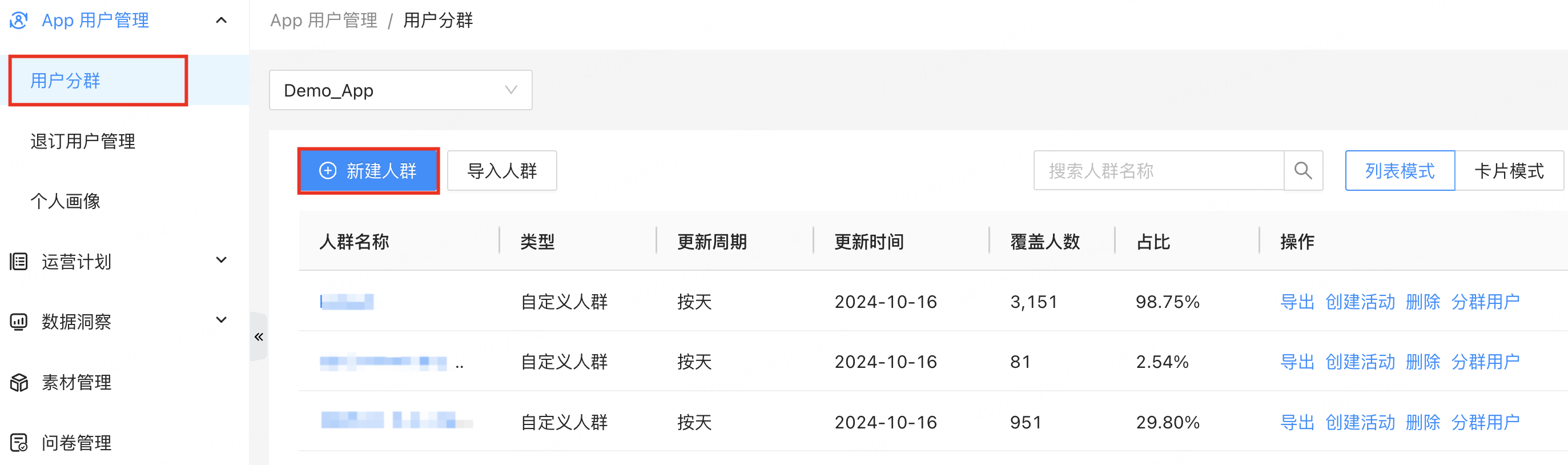
-
单击 且,选择 用户标签 作为筛选条件,属性逻辑、关联值与标签类型进行匹配。具体使用方法,参考 标签筛选。
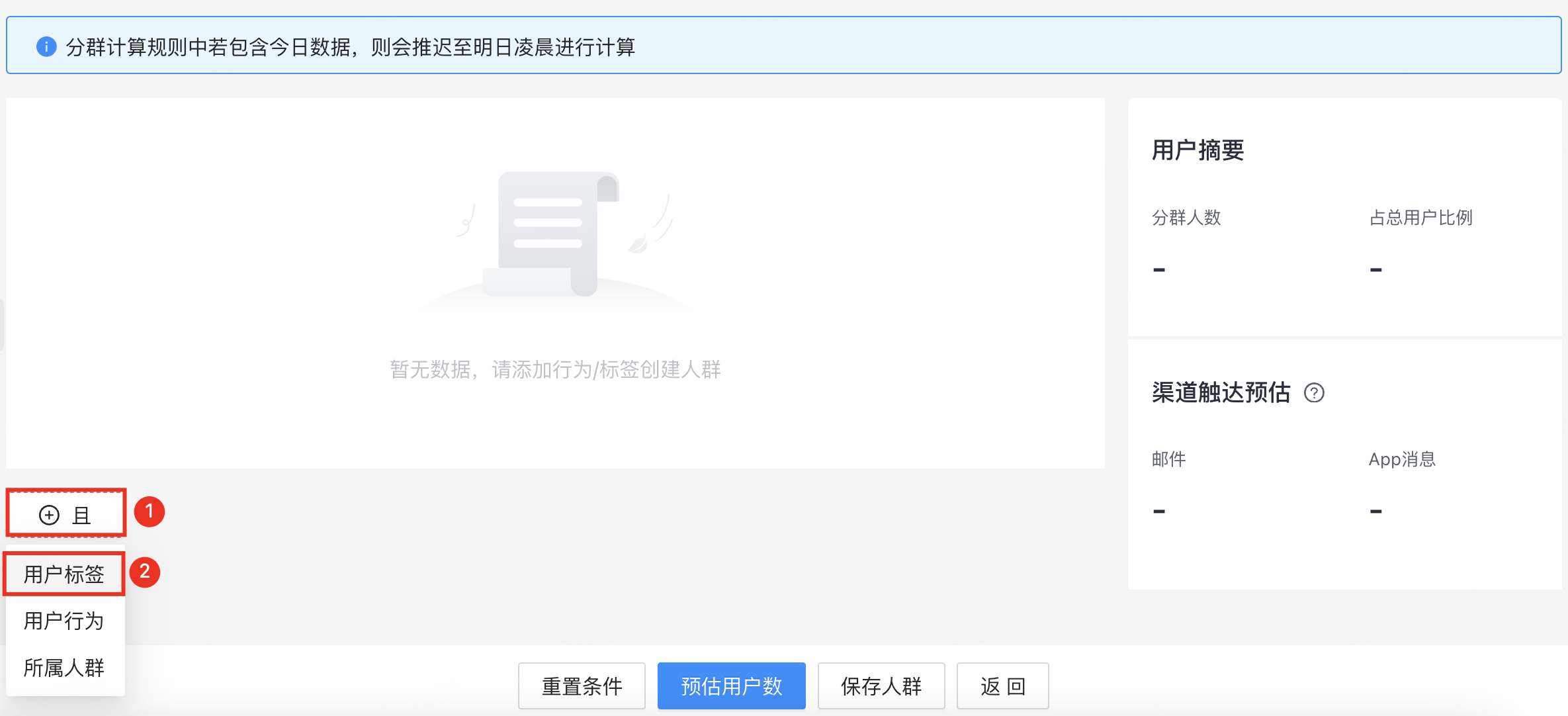
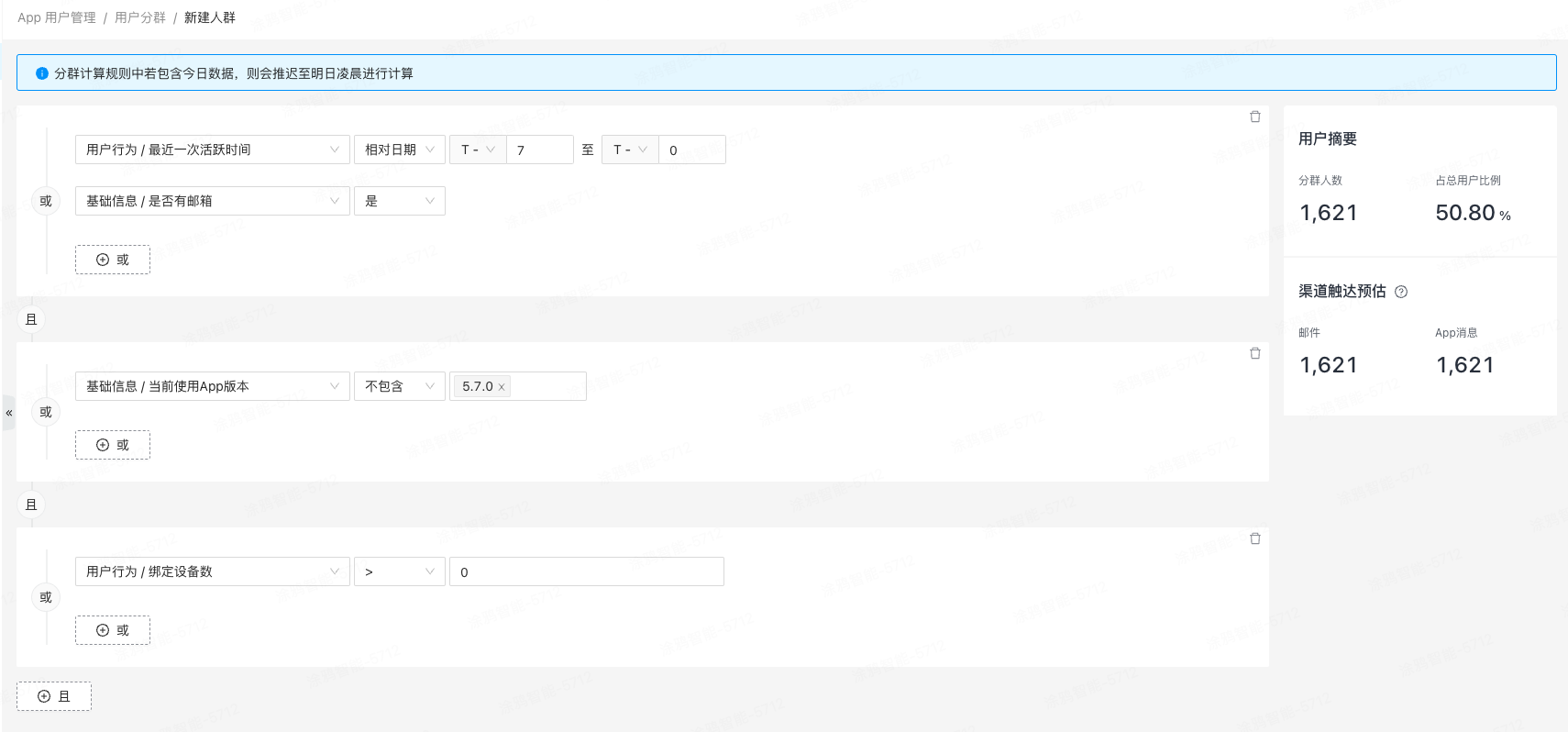
自定义人群-行为圈选人群
自定义用户群体,还可以通过用户在客户端的相关行为动作,作为圈选条件,进行人群圈选。
-
在左侧导航栏,选择 App 用户管理 > 用户分群,并单击 新建人群。
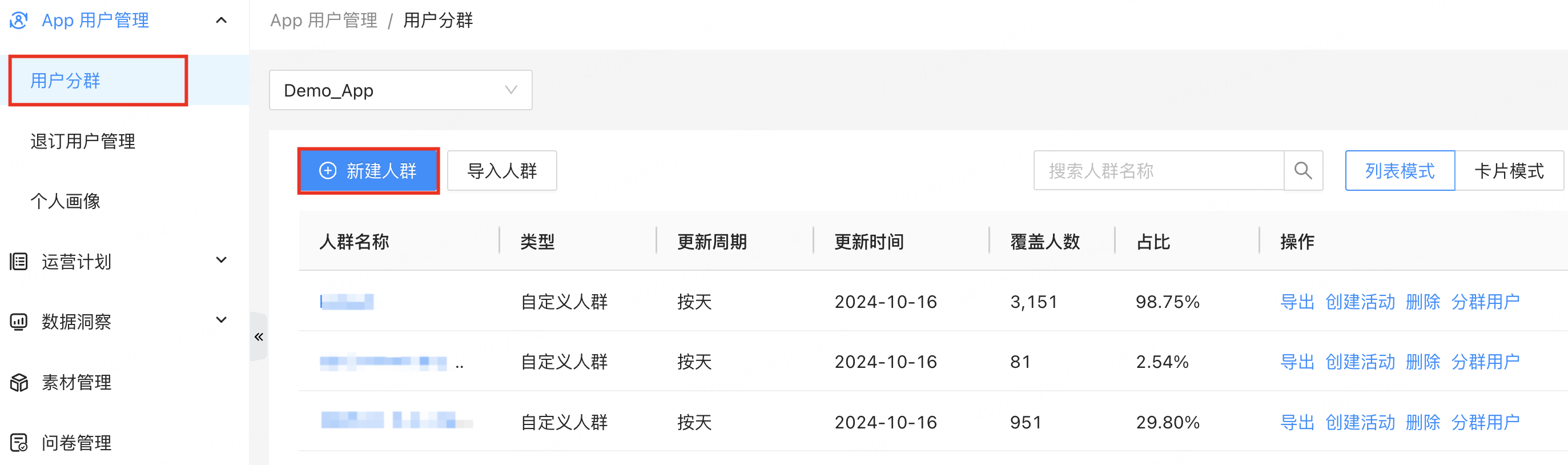
-
单击 且,选择 用户行为 作为筛选条件,支持近 30 天内的用户行为数据进行圈选。具体使用方法,参考 行为筛选。
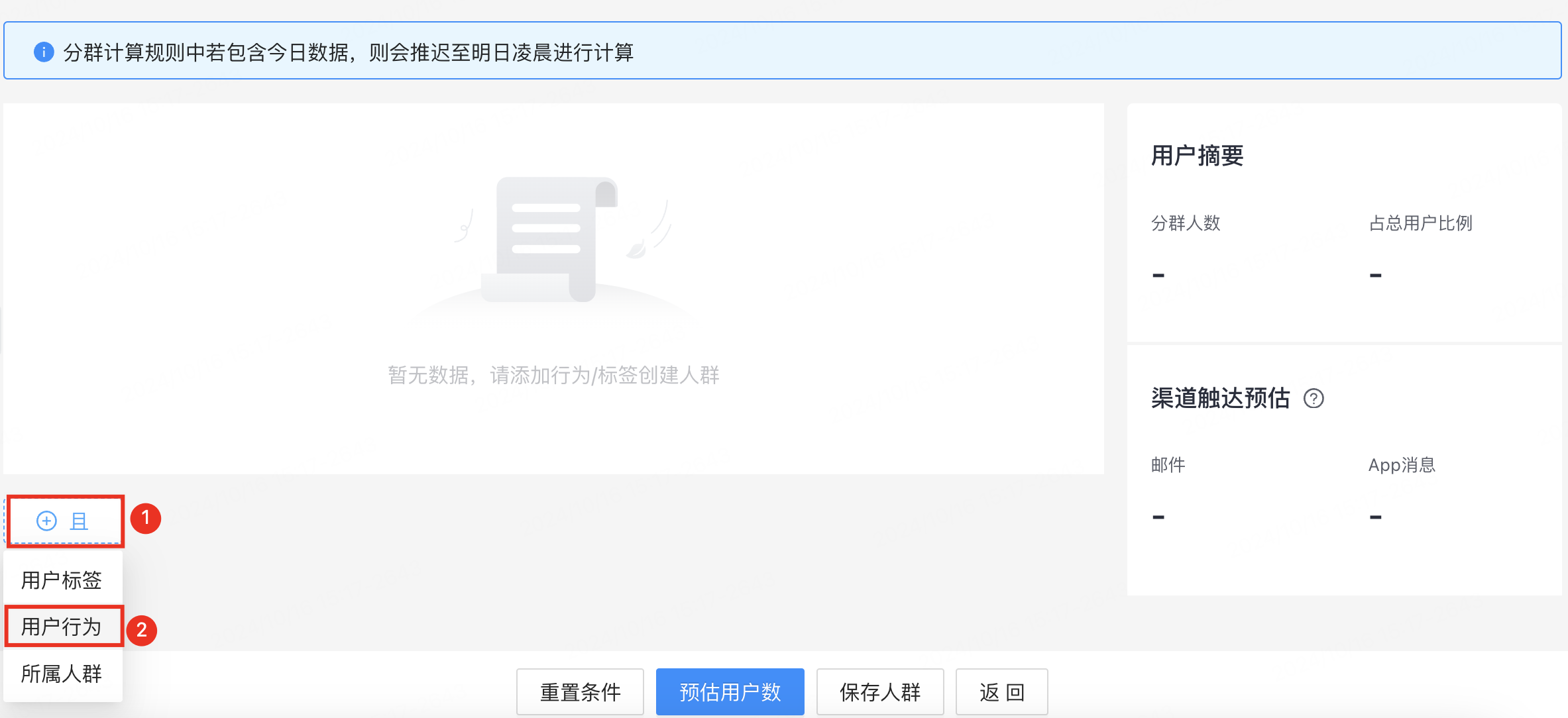
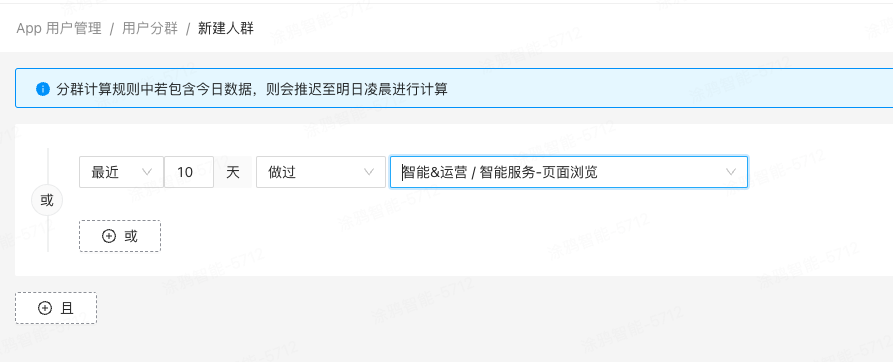
自定义人群-嵌套人群
根据已有人群进行交、并计算,生成新人群。
-
在左侧导航栏,选择 App 用户管理 > 用户分群,并单击 新建人群。
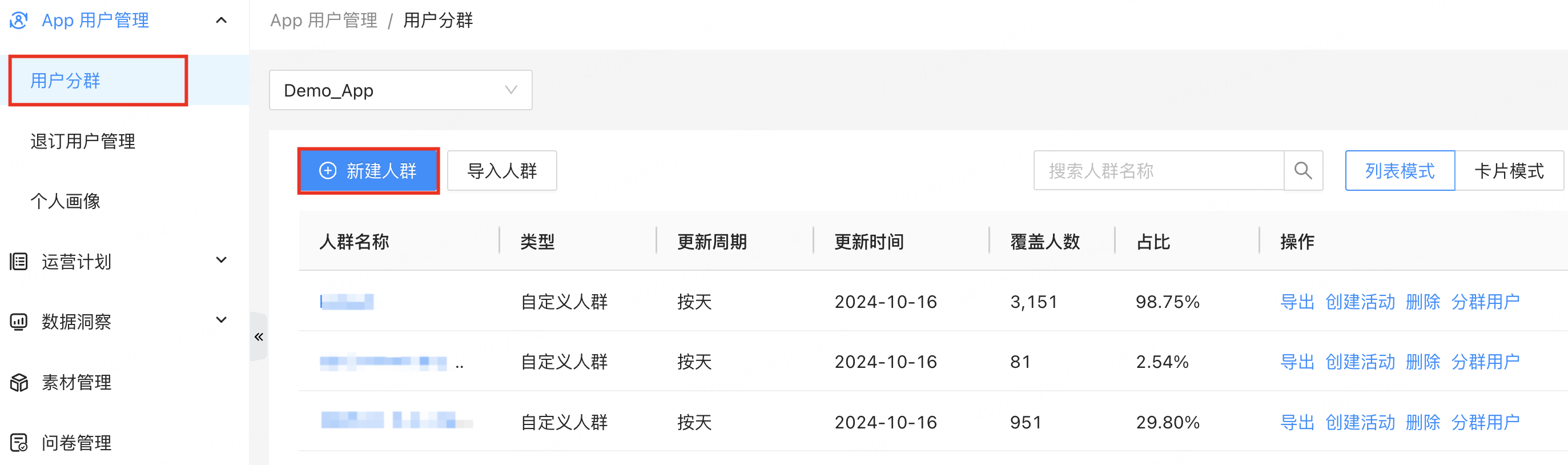
-
单击 且,选择 所属人群 作为筛选条件,支持选择多个已存在的人群进行交、并。具体使用方法,参考 用户人群运算。
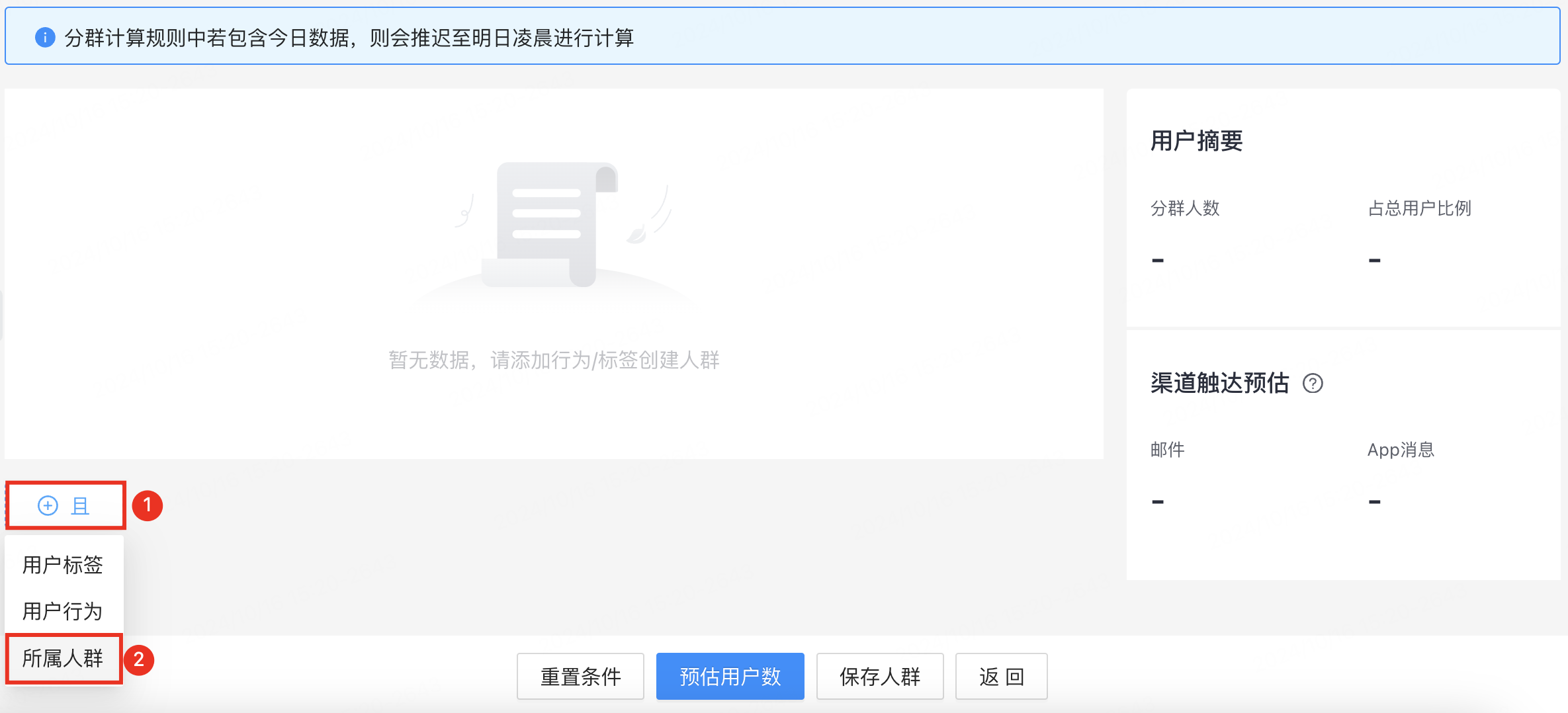
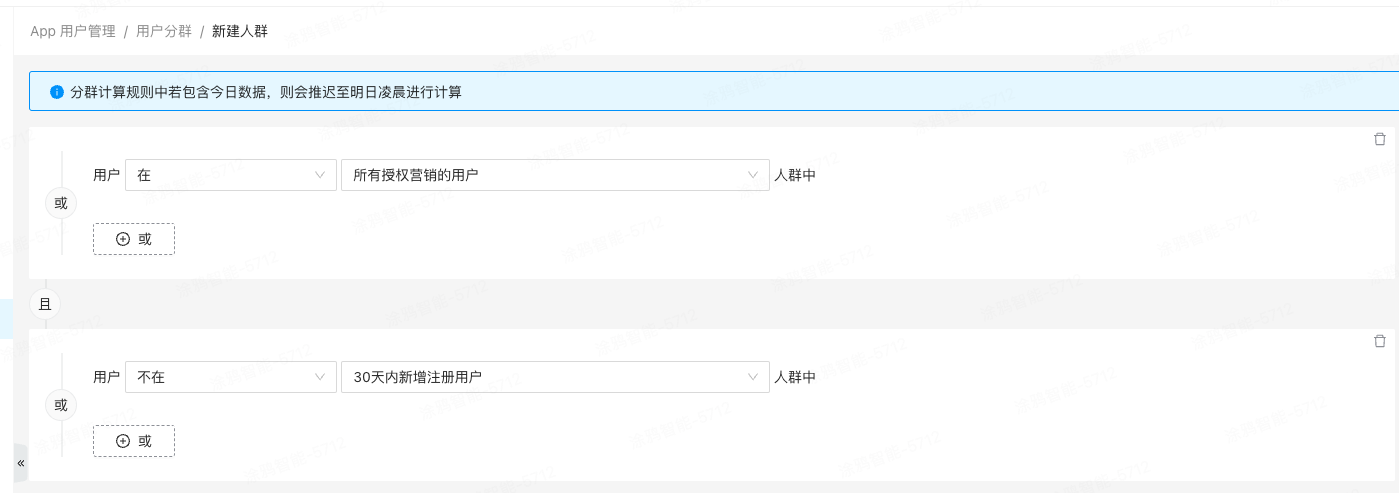
导入人群
通过手动导入用户信息,指定圈选用户人群。可以通过邮箱、手机号、UID 其中任一方式填写。
外部邮箱账号,即非 App 注册的邮箱账号也支持导入,可在邮件营销时使用。
非 App 注册的手机号、UID 不支持导入。在导入时,会将该部分数据进行过滤。
操作步骤如下:
-
选择 App 用户管理 > 用户分群,并单击 导入人群。
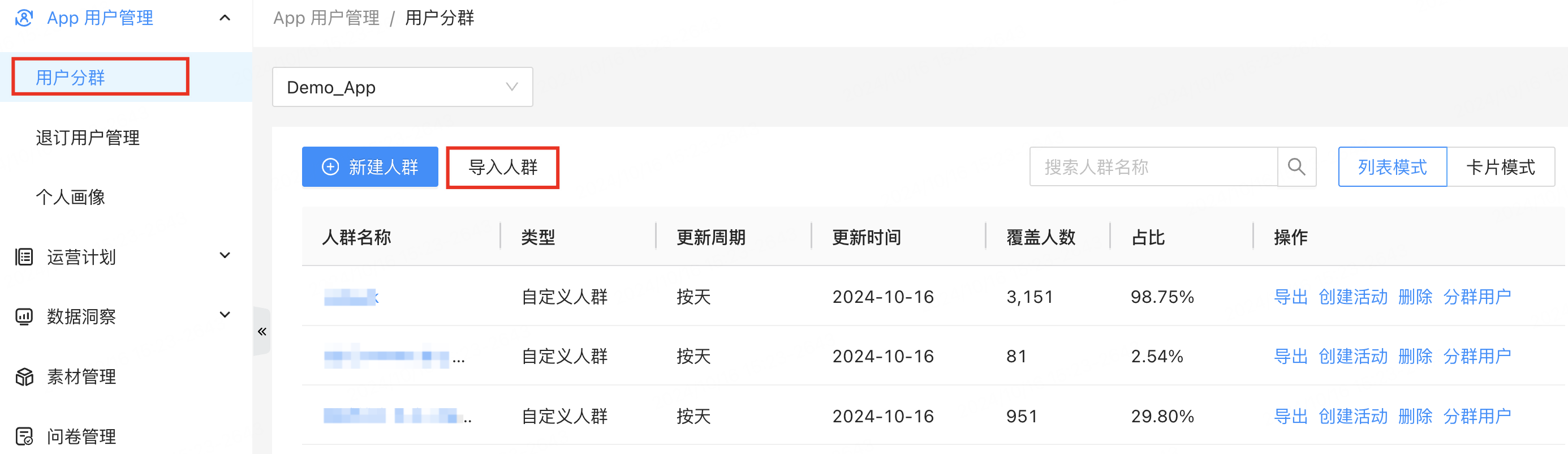
-
单击 下载导入模版。根据下载的导入用户模板,填写用户信息,并导入到智能运营平台。
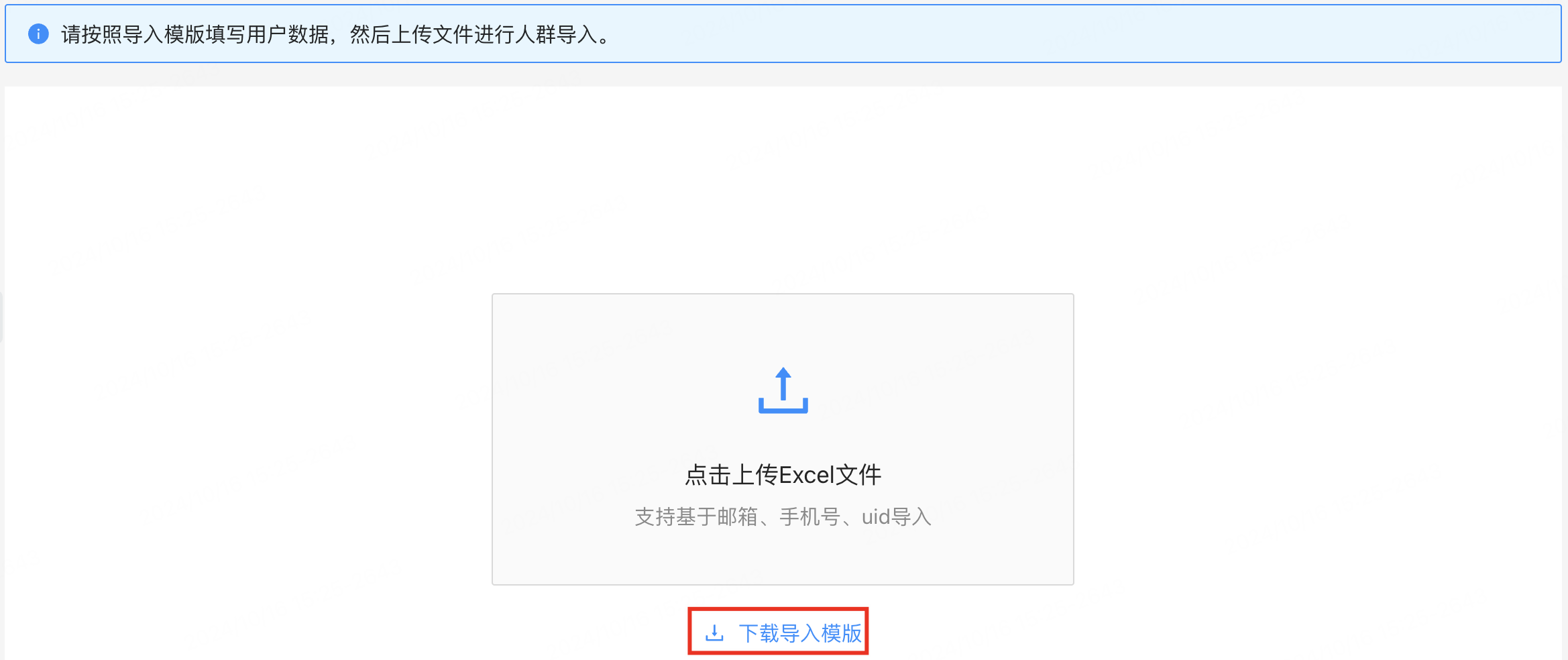
其中,param1、param2、param3 为自定义参数,用户可以自定义输入,作为用户附带参数信息导入。在进行邮件营销时,作为自定义参数使用。更多信息,参考 创建邮件计划。

-
导入后,会显示解析成功及失败的数据。如果解析失败,可以通过 下载解析失败数据,查看具体原因。
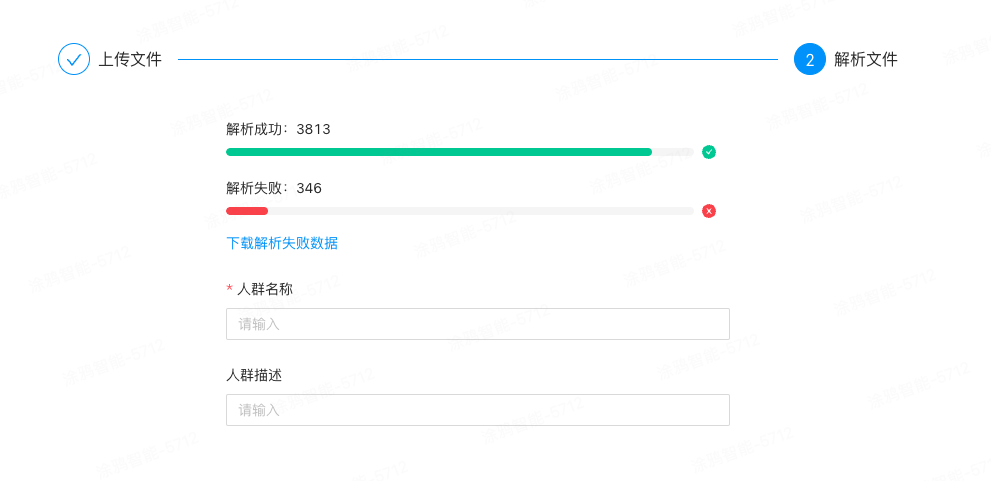
创建用户分群
-
在配置人群条件并确认预估人群数据信息后,单击 保存人群,弹出人群信息设置弹窗。人群名称最多支持 64 个字符,描述最多支持 128 个字符。
人群名称有重名校验,在同一个 App 下不允许创建相同的人群名称。
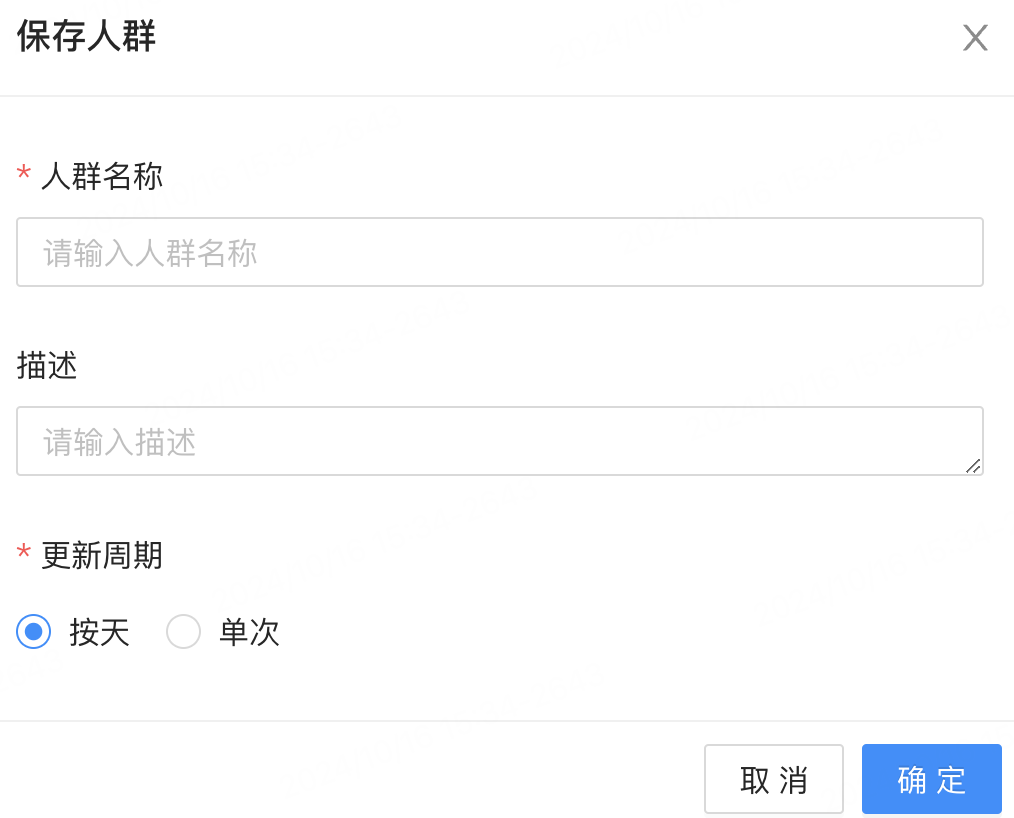
-
用户人群创建完成后,用户分群信息不会自动更新,需要刷新页面,或者单击搜索按钮,才能展示人群 更新时间 和 覆盖人数。

人群更新周期
人群更新周期分为按天和单次。
-
按天:按照人群条件,由系统发起数据清洗,每天更新人群数据。
-
单次:保存人群后不会再更新人群信息。如果用户单击更新,或者重新编辑并保存人群,会触发人群数据更新。
用户分群操作
导出分群
通过导出操作,查看自定义人群及预定义人群的用户明细及用户标签数据。
导入人群即手动创建人群,不支持导出。
操作步骤如下:
-
选择 App 用户管理 > 用户分群,进入用户分群列表页面。
-
选择自定义人群及预定义人群,单击 导出。
-
如果用户需要导出用户标签,可在导出时,勾选对应的标签,并单击 确认导出。
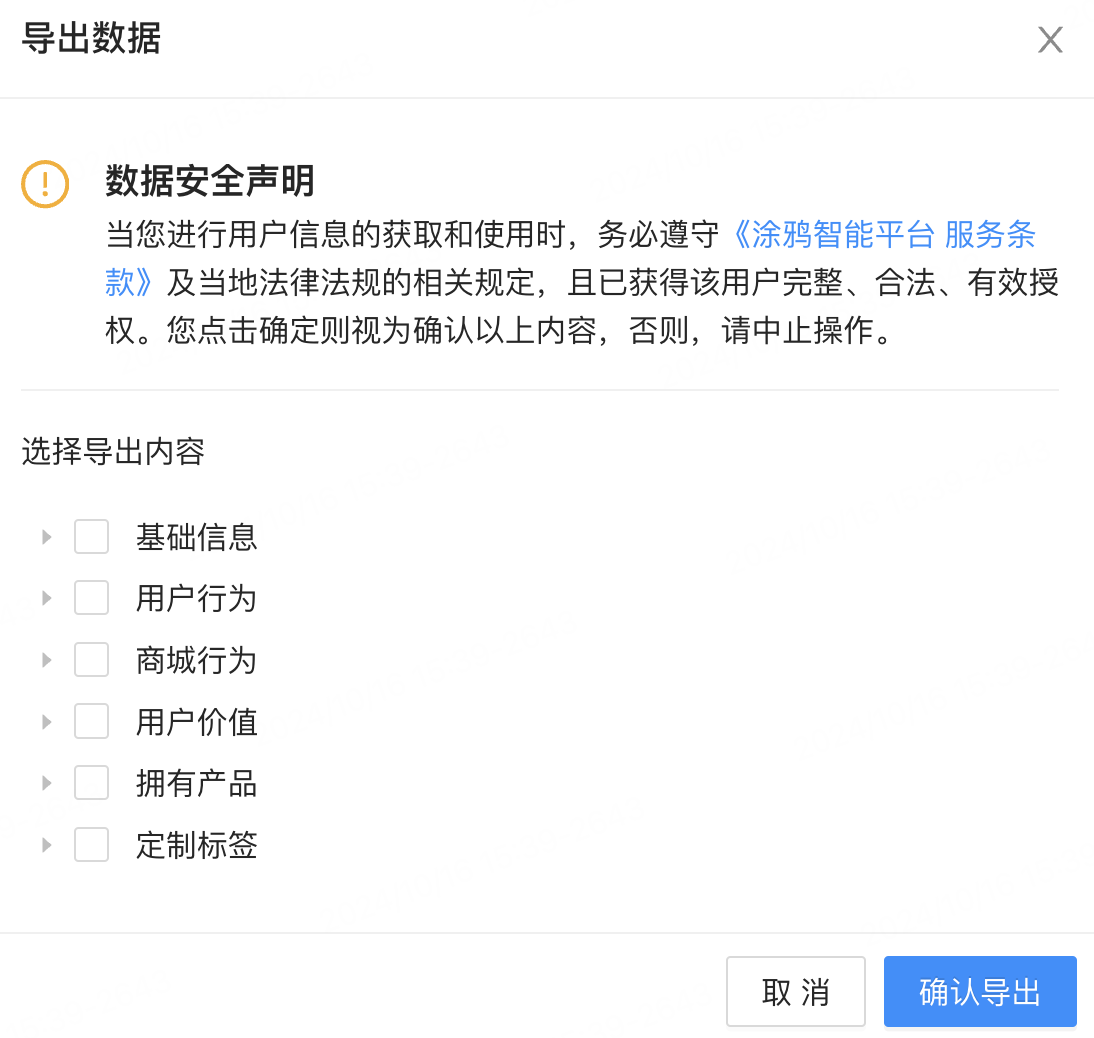
-
查看浏览器的下载列表,单击已下载的 zip 文件。
当创建新的用户分群并立即进行导出操作时,可能会出现导出人数为 0 或仅部分用户被导出的情况。
这是因为新建用户分群后,平台会自动启动一个数据清洗和处理的过程。这一过程可能需要几分钟,具体时间依据用户数据量和复杂度而定。 -
双击进行解压,查看解压后的文件。
查看分群用户
单击 分群用户,查看自定义人群及预定义人群的用户明细及用户标签数据。
- 导入人群,即手动创建人群,不支持查看分群用户。
- 当创建新的用户分群并立即单击 分群用户 时,可能会出现分群列表人数为 0 或仅部分用户。这是因为新建用户分群后,平台会自动启动一个数据清洗和处理的过程。这一过程可能需要几分钟,具体时间依据用户数据量和复杂度而定。
操作步骤如下:
-
选择自定义人群或预定义人群,单击右侧的 分群用户。
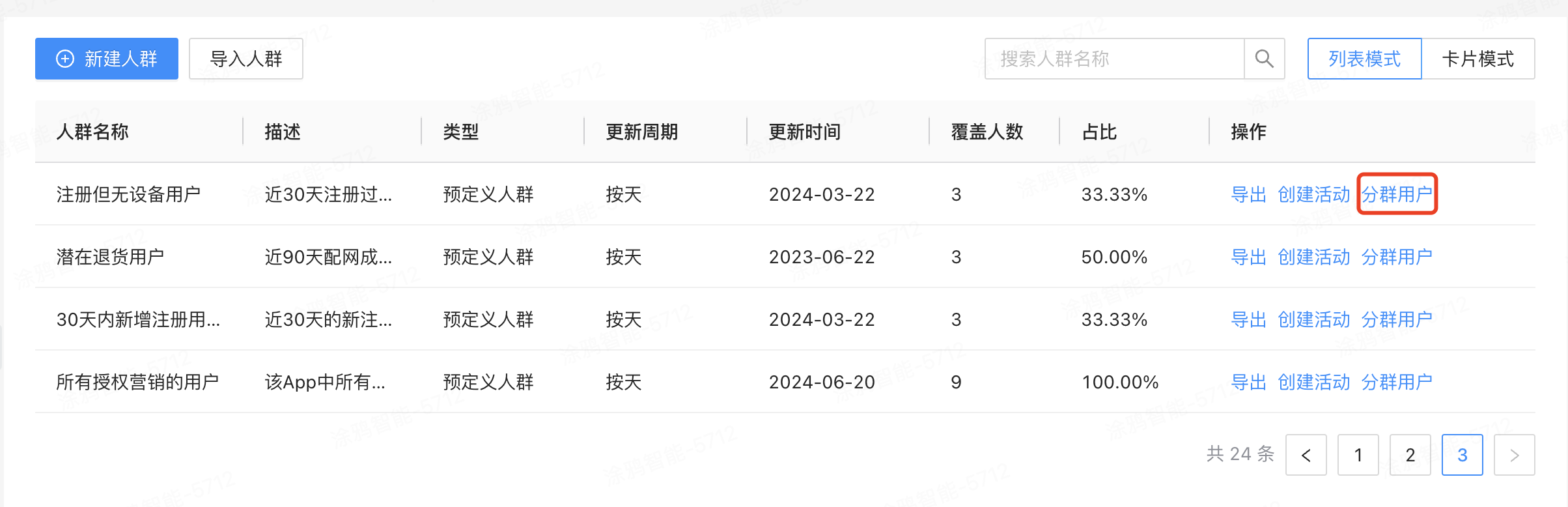
-
页面跳转到 个人画像,用户分群为当前选择的分群。
该内容对您有帮助吗?
是意见反馈该内容对您有帮助吗?
是意见反馈






